Karon kami nagdala kanimo usa ka bahin sa imong paborito nga serye bahin sa mapuslanon nga mga aplikasyon, nga among gitawag nga 5 nga mga utilities. Pagkahuman sa katapusang yugto, tingali nawad-an ka og pipila ka mga dolyar gikan sa imong mga account nga adunay mga gipamalit, mao nga libre na usab ang batch sa mga utilities karon.
App minero
Kini nga app nahimong kauban sa akong telepono sukad sa una nakong pagpalit ug iPhone. Kining maayo nga utility nagmonitor ug nangita sa bisan unsang diskwento nga mahitabo sa App Store. Adunay ubay-ubay nga ingon nga mga aplikasyon, apan ang Appminer lagmit nga mitubo sa akong kasingkasing, dugang pa, sumala sa pagtandi, kini nakakaplag sa kadaghanan nga mga diskwento ug nagpahibalo mahitungod kanila sa labing paspas.
Mahimo nimong tan-awon ang mga diskwento nga mga app sa parehas nga paagi sama sa App Store pinaagi sa kategorya, ug alang sa matag usa mahimo usab nimo makita ang labing namaligya nga app sa gihatag nga kategorya, nga gimingaw nako gamay sa ubang mga programa nga nangita mga diskwento. Kung dili ka interesado sa bisan unsang mga kategorya, mahimo nimo kini i-off.
Mahimo nimong ipakita lamang ang mga aplikasyon nga libre na karon o ang adunay diskwento nga bayad ug siyempre tanan sa usa ka higayon. Ang mga aplikasyon gihan-ay sa oras kung kanus-a sila gidiskwento, adunay usab usa ka pagbulag sa mga indibidwal nga adlaw.
Kung interesado ka sa usa ka partikular nga aplikasyon, mahimo nimo kini idugang sa Watchlist - Appminer sa ingon magmonitor sa matag paglihok sa mga presyo sa mga aplikasyon nga gisulod niini. Ang labing hinungdanon nga bahin dinhi mao ang pagpahibalo sa pagduso kung ang app nahulog sa ubos sa presyo nga imong gitakda. Ang mga pahibalo sa pagduso, bisan pa, alang sa usa ka gamay nga dugang nga bayad nga € 0,79, nga dili daghan ug ang pagpamuhunan siguradong takus niini.
Dugang sa mga diskwento, mahimo usab nimo makita ang ranggo sa mga bag-ong apps, sama sa lumad nga app store, ug ang mga top-rated nga apps sa tanan nga mga kategorya gikan sa US o UK App Store.
Link sa iTunes - Appminer
TeamViewer
Ang Teamviewer kay kaylap nga gigamit nga programa ilabina sa mga tigdumala sa network ug uban pang computer technician. Kini ang remote desktop control. Gipagawas usab ang usa ka bersyon sa iPhone, aron madumala nimo ang mga kompyuter sa layo ug sa pagbiyahe.
Ang bugtong kondisyon alang sa pag-establisar og koneksyon mao ang usa ka na-install nga kliyente sa TeamViewer, nga mahimong ma-download nga libre gikan sa website sa tiggama. Dili nimo kinahanglan nga konektado sa Wi-Fi sa imong iPhone, bisan ang usa ka ordinaryo nga Edge igo na. Siyempre, ang katulin sa pagtubag nagdepende usab sa katulin sa internet, busa irekomendar nako ang labing menos usa ka 3G network alang sa pagdagan.
Human sa koneksyon, nga natukod human sa pagsulod sa ID ug password gikan sa kliyente sa bisita nga kompyuter, posible nga hingpit nga makontrol ang hilit nga kompyuter. Ang nag-unang elemento sa pagkontrol mao ang paryente nga cursor, diin ang screen gibalhin usab. Kung dili nimo makit-an ang imong agianan sa palibot niini, mahimo ka nga mag-zoom out sa usa ka pagpindot (o usa ka lihok gamit ang duha ka tudlo) ug ibalhin kini sa gikinahanglan nga lugar.
Ang pag-klik ug pag-double click molihok pinaagi sa pag-tap sa mga screen, ang pag-right click makita sa toolbar. Siyempre, mahimo usab nimo gamiton ang keyboard. Mahimong lumad sa iPhone, ug kung gimingaw ka sa ubang mga yawe sa sistema, mahimo usab nimo kini makit-an dinhi sa ilawom sa icon sa keyboard.
Uban sa TeamViewer, dali ka maka-install og antivirus para sa imong lola gikan sa pikas tumoy sa nasud, nga dili kinahanglan nga mobangon gikan sa imong komportable nga lingkuranan. Gusto ko nga pahinumdoman ka nga ang libre nga bersyon alang lamang sa dili komersyal nga paggamit.
Link sa iTunes - TeamViewer
Pagsalig Kanako
Sa karon nga bahin, atong ipaila ang laing counter, nga medyo lahi sa una nga bahin. Ang Count On Me kay gituyo pa alang sa mga dula sa party o bisan unsang uban nga kalihokan diin kinahanglan nga kuwentahon ang score sa daghang mga magdudula.
Gitugotan ka sa app nga matan-aw ang hangtod sa upat ka lainlaing mga marka nga mahimo nimong kalkulado. Wala’y giingon nga ang mga indibidwal nga magdudula ginganlan, ug makit-an usab nimo ang usa ka dali nga pag-reset dinhi. Ang tanan nga mga numero magpabilin nga ma-save bisan pagkahuman sa pagsira sa aplikasyon, pagkahuman, pagkahuman sa bag-ong update, ang multitasking hingpit nga nagtrabaho.
Bisan pa, kung gusto nimong papason ang datos, pag-klik lang sa gamay nga icon sa impormasyon sa ubos sa wala ug pindota ang Ibalik. Ang tanan mapapas ug ang mga counter mobalik sa kantidad nga 0. Ang tibuok nga aplikasyon maayo kaayo nga giproseso sa grapiko, nga gitabangan usab sa resolusyon sa HD alang sa iPhone 4.
Link sa iTunes - Pagsalig Kanako
BPM Meter
Ang mga musikero labi nga magpasalamat niini nga aplikasyon. Kini usa ka yano nga gamit nga makatabang kanimo sa pagkalkulo sa tempo sa usa ka gihatag nga kanta. Pindota ra nimo ang buton sa TAP ug gikalkula sa aplikasyon ang kasagaran nga gidaghanon sa mga beats matag segundo base sa agwat. Dayon imong i-reset ang counter pinaagi sa pag-uyog niini.
Ang metro magamit usab sa aplikasyon sa iPod. Bisan kung dili kini awtomatik nga sukdon ang gidaghanon sa mga beats sa track nga gipatukar, labing menos kini magpakita kanimo sa ngalan ug artist niini.
Link sa iTunes - BPM Meter
Aktibidad Monitor Touch
Sama sa gisugyot sa ngalan, kini nga aplikasyon gigamit sa pagpakita sa impormasyon sa sistema, nga imong makit-an sa upat ka mga tab. Sa una, makit-an nimo ang kasayuran bahin sa imong aparato. Halos wala dinhi nga dili nimo makit-an sa Mga Setting sa iPhone. Ang bugtong butang nga dugang mao ang imong UDID, ang talagsaon nga numero sa pag-ila sa imong device, nga sumala niana, pananglitan, ang tag-iya sa lisensya sa developer mahimong mag-assign kanimo sa beta testing program. Mahimo nimong i-email kini direkta gikan sa app.
Ang ikaduha nga tab mao ang paggamit, o Ang paggamit sa panumduman, sa operasyon ug pagtipig. Gipakita kini sa nindot nga mga graphic nga nahibal-an namon gikan sa iTunes. Ikasubo, wala’y pagsunud sa pagtipig sumala sa sulud, busa labing menos nabahin nimo ang operating memory. Dugang pa niining duha ka indicators, mahimo nimong bantayan ang graph sa kalihokan sa processor sa tinuod nga panahon.
Ang ikatulo nga tab mao ang baterya, i.e. ang porsyento ug graphic nga pagpakita sa kahimtang niini. Ubos niini, makit-an nimo ang usa ka lista sa indibidwal nga mga kalihokan ug ang oras diin mahimo nimo ang matag kalihokan sa karon nga kahimtang sa baterya. Dugang pa sa mga naandan, makit-an naton ang pagbasa sa mga libro, pagdula o paghimo og video call pinaagi sa Facetime.
Ang katapusan nga tab usa ka lista sa mga proseso nga nagdagan. Makataronganon kini sa multitasking - aron mahibal-an nimo kung unsang mga app ang imong gipadagan sa background. Sayang lang nga dili sila ma-turn off direkta sa programa.
Link sa iTunes - Aktibidad Monitor Touch
Gitapos niini ang ikatulo nga bahin sa among 5 nga serye sa mga utilities, ug kung wala nimo nakalimtan ang bisan unsang nauna nga mga bahin, mahimo nimong basahon kini dinhi a dinhi.
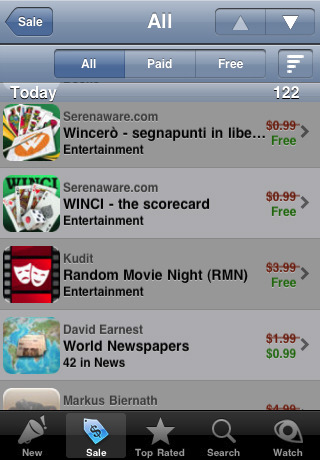
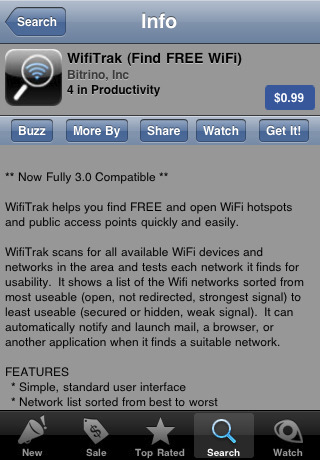
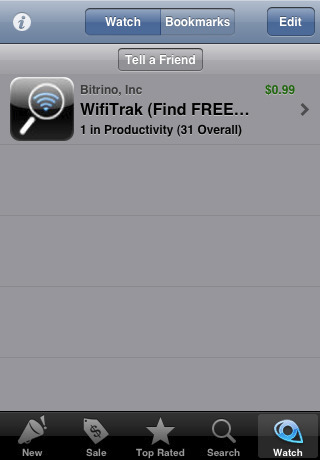
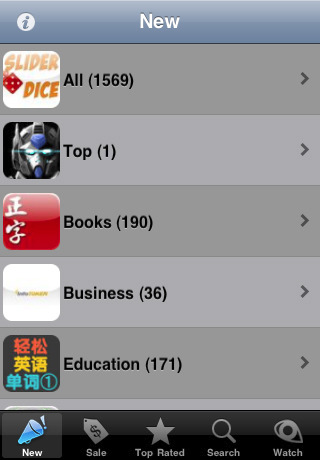
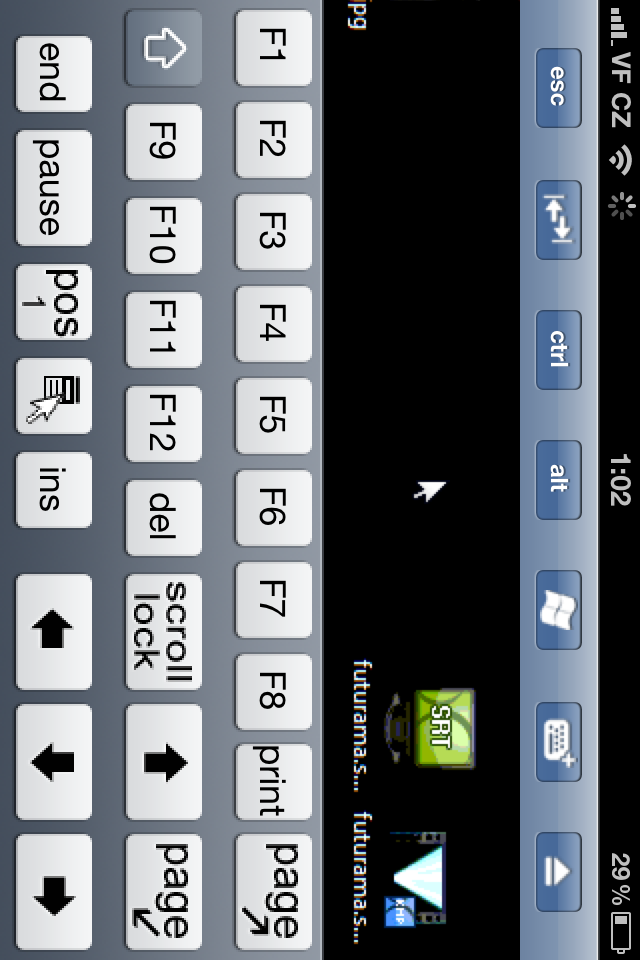
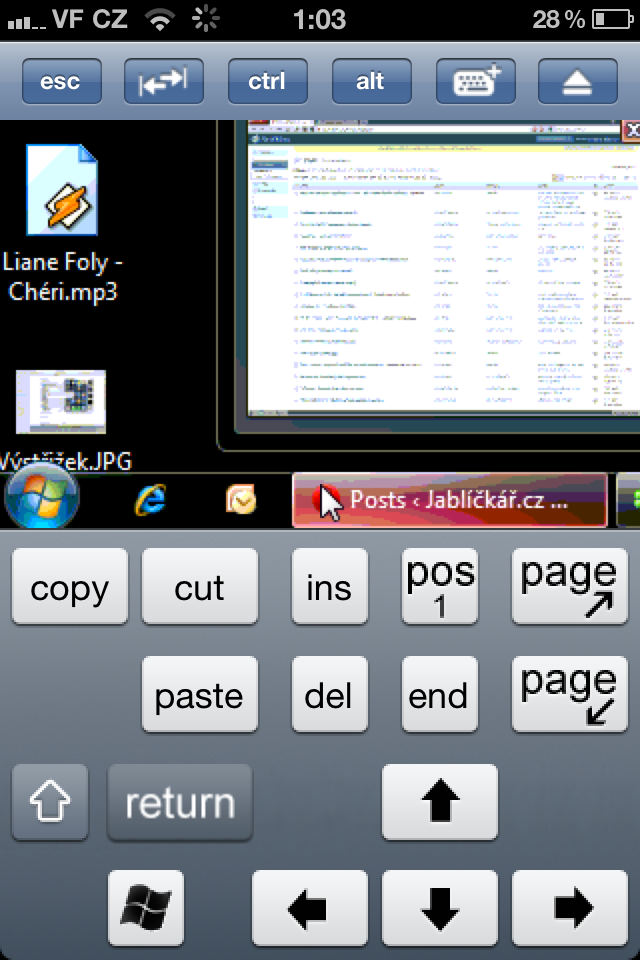
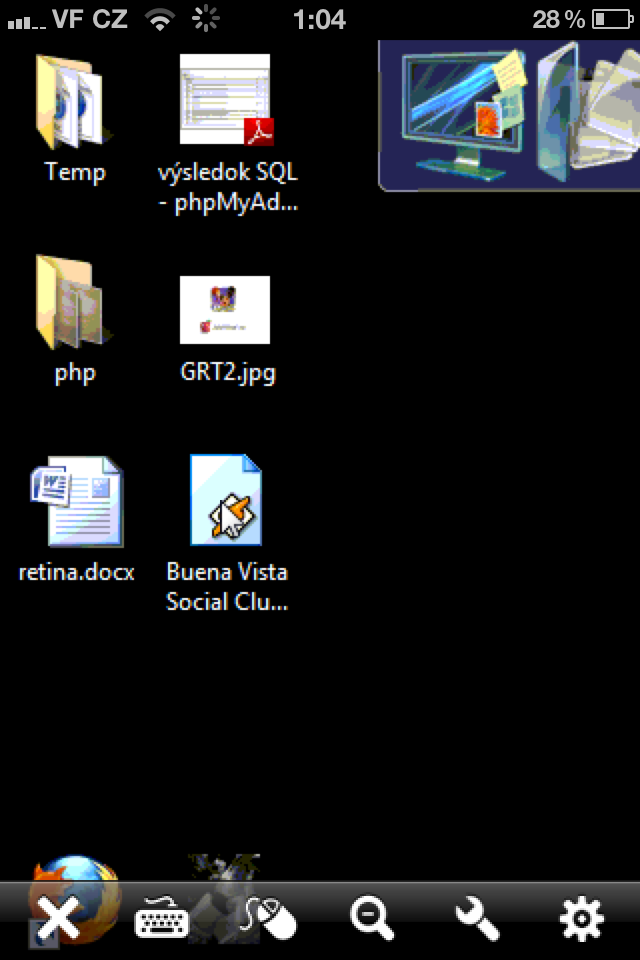
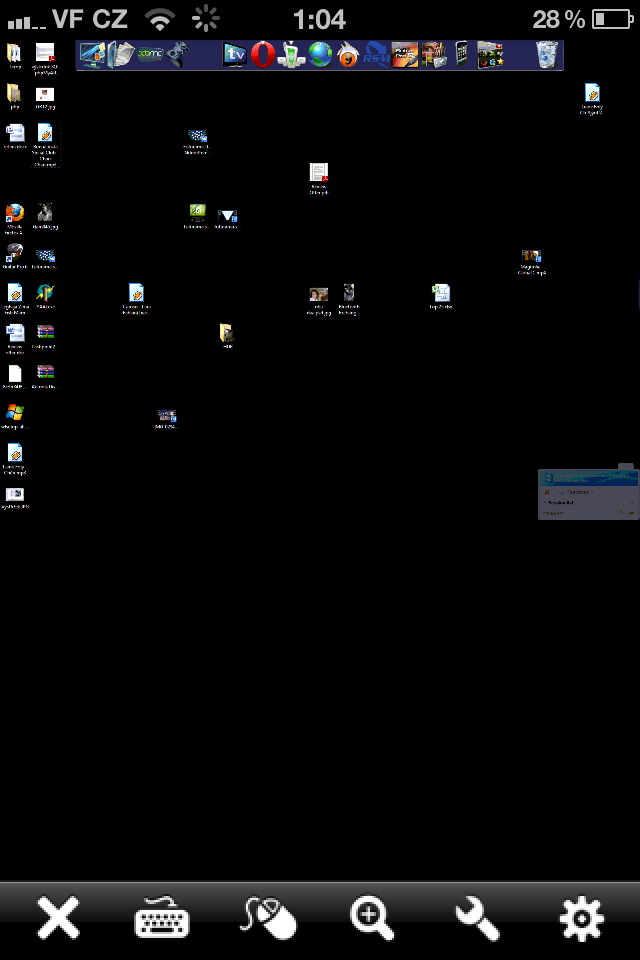
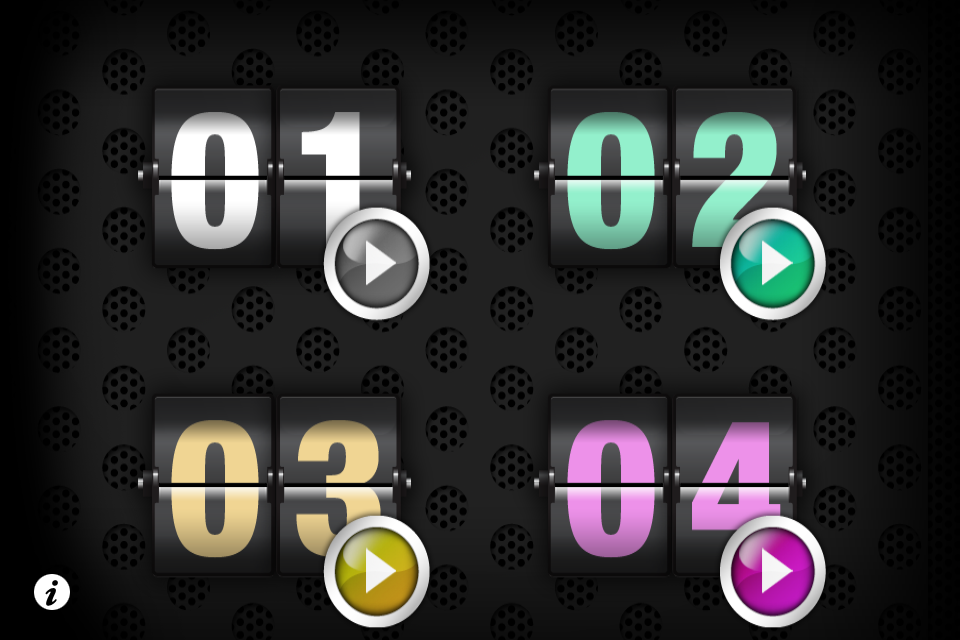
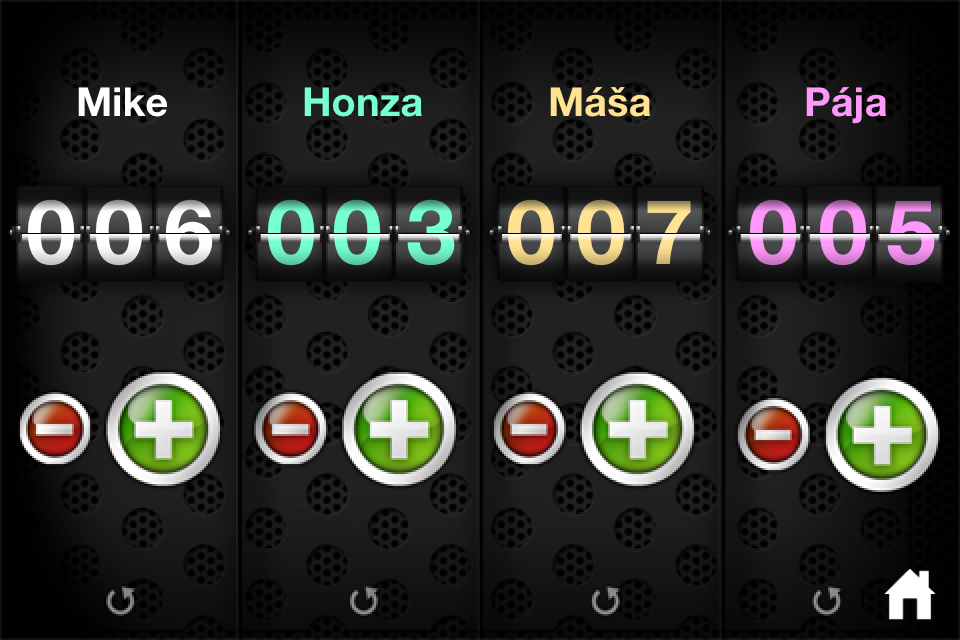
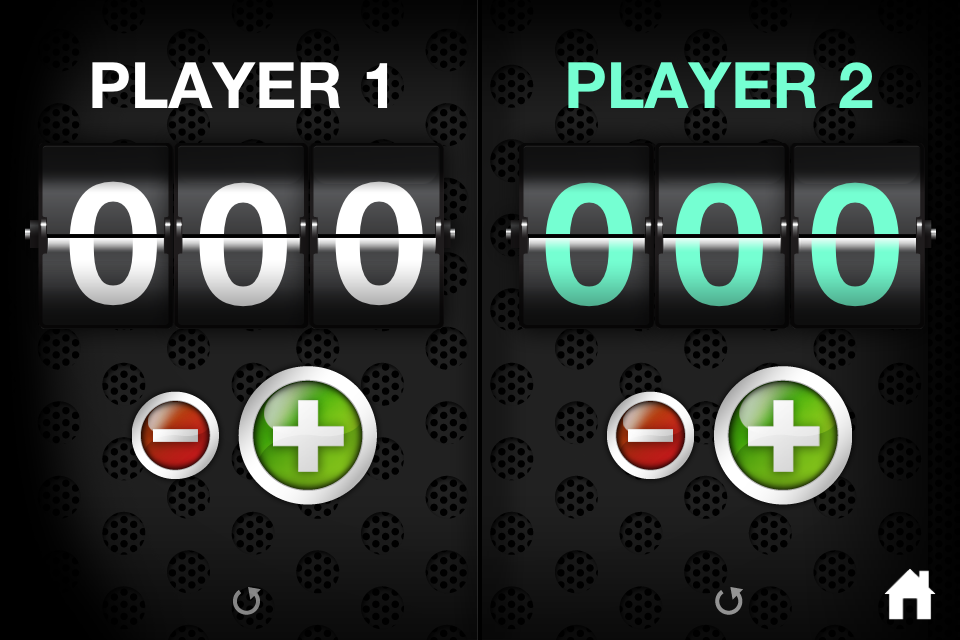
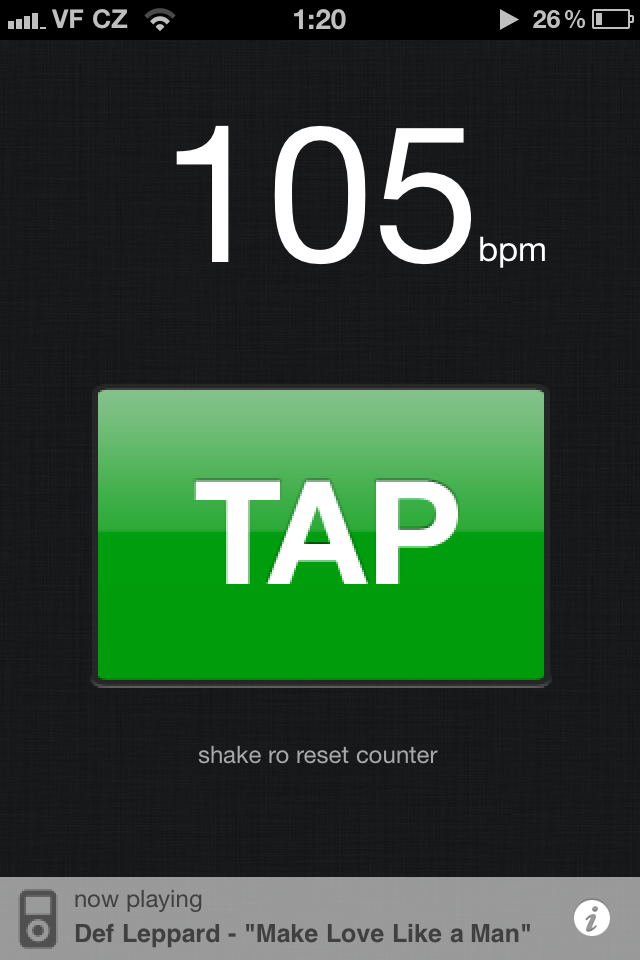
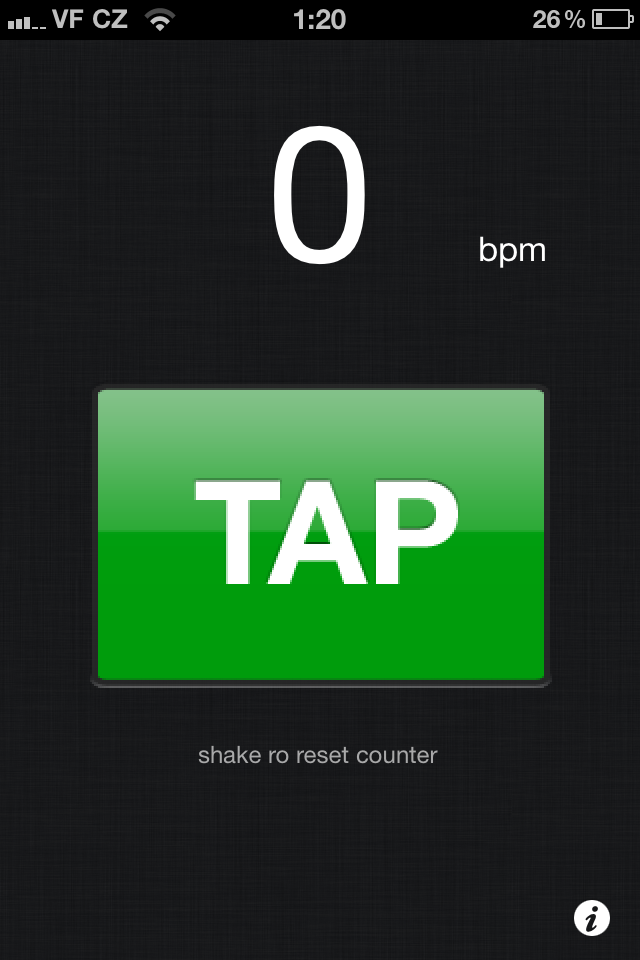
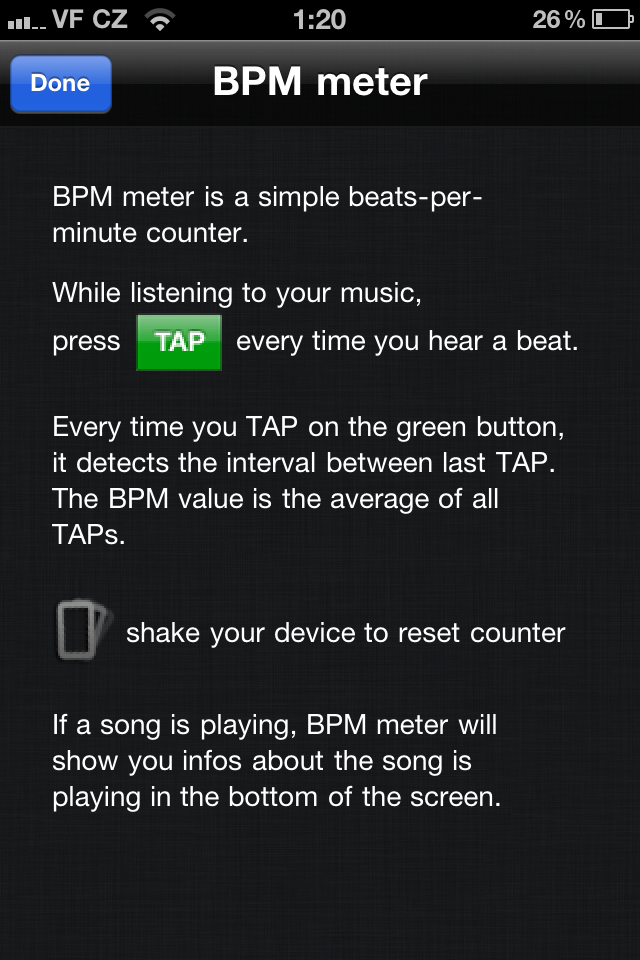
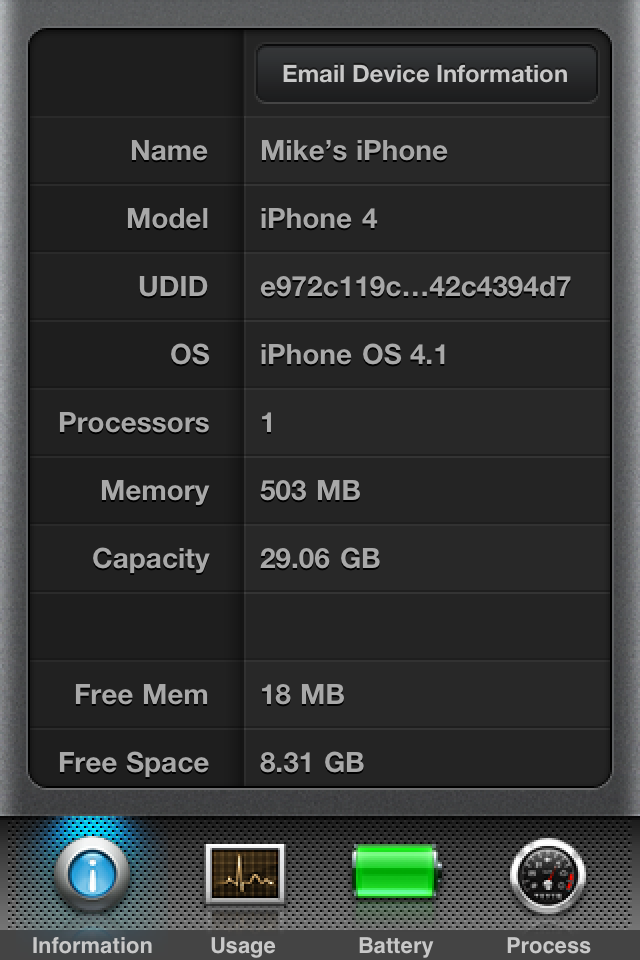
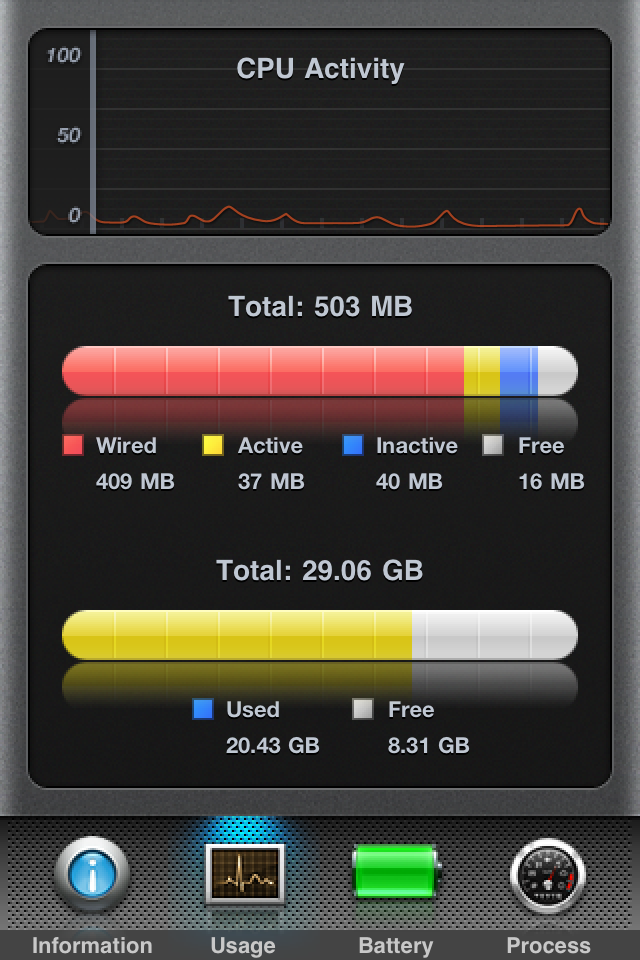
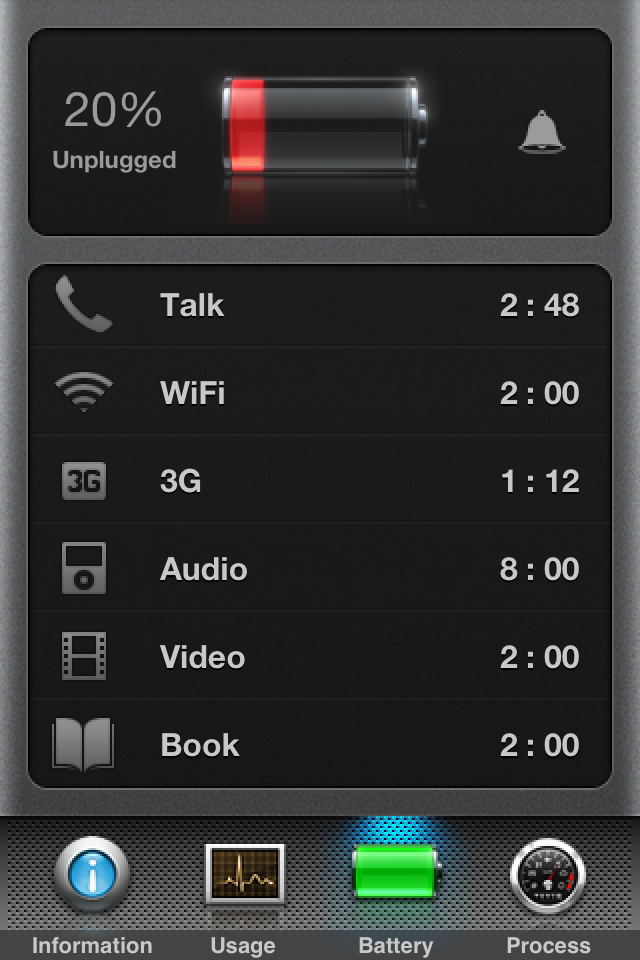
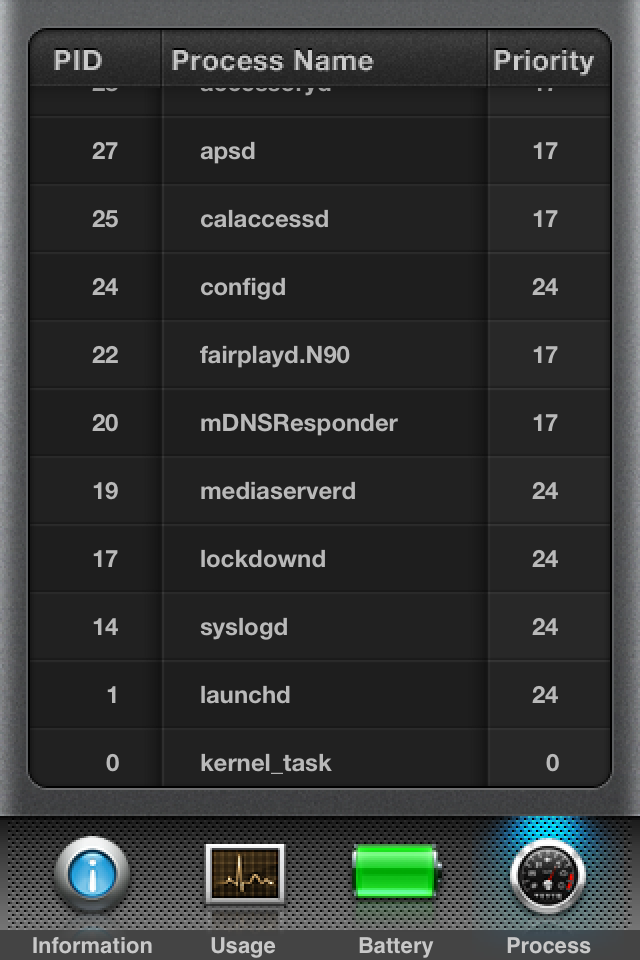
Naajs, daghan pa nga mga artikulo nga sama niini…:-)
Mao nga nagdugang ako usa ka oras nga diskwento sa English-Czech nga diksyonaryo, nga kaniadto adunay diskwento gikan sa $10 hangtod $5 ug karon libre na, busa pag-download:
http://itunes.apple.com/app/english-czech-dictionary/id286231974?mt=8#
Nindot nga app. Salamat kaayo!